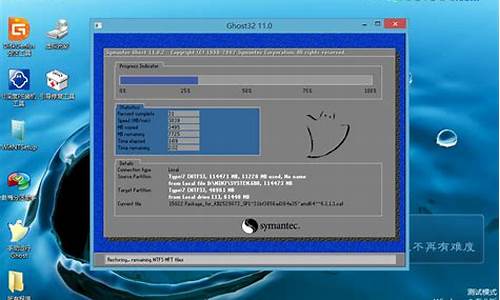电脑安装系统过程出现故障_电脑系统安装中的异常问题
1.系统重新安装失败的九种对策
2.XP系统安装时出现的故障
3.电脑重装系统无法进入?看这里!
4.电脑重装系统遇到错误,windows无法继续怎么办?

大家好我是大明、cmd命令就是系统管理员的窗口,里面可以运行一些dos命令来修复系统、格式化硬盘、磁盘扫描等操作,提问者可能是出于这样一个想法来提问的,那么调出CMD命令的方法也很简单,接下来呢我就将这个方法做一下详细的描述、
系统异常时调出CMD命令的方法、
一、如题所描述的安装系统时出现问题时怎样调出CMD命令?这个很容易做到,只需要重启计算机插入U启盘、在进入U启盘界面后选择进入winpe系统,那么进入winpe系统后就可以通过?开始?菜单-?运行?-输入?cmd?命令敲回车,就可以调出cmd命令窗口了、
二、如果大家使用的是win10系统的话,也可以使用"SHIFT+10"快捷键来调出?CMD?命令,这个功能键只有win10系统才做的到呦!
三、如果操作系统安装己经快完成时出现异常可以尝试一下通过F8键进入?安全模式?界面,进入安全模式界面后使用"win+r"快捷键输入CMD打开命令窗口、这个方法是要看具体情况的如果电脑安装不到一半就异常是很难通过F8键进入安全模式的、
总结
本期问答讲解了电脑安装系统异常时如何调出CMD命令的方法、现在来回顾一下重点?进入winpe系统调出CMDwin10系统使用shift+10键进入安全模式调出CMD?这三个方法、大家可以根据实际情况来选择任意一种都可以,也都能解决调出CMD命令的问题、
以上就是今天分享的内容希望对大家有所帮助、喜欢的话别忘记 点赞 关注呦!大明会持续创作关于?电脑维护与应用?的作品,如果大家对此类问题有不同观点,可以在评论区共同讨论,打开?百度APP",搜索?电脑技师大明?,有更多原创电脑知识,供大家参考,本期问答就讲到这里咱们下期再见!
系统重新安装失败的九种对策
一、 确认电脑可以正常连接网络;
二、 关闭当前系统中运行的杀毒软件或防火墙软件;
三、 确认当前Windows系统时间无误,需要精确到分钟;
四、 您目前遇到的问题还有可能是远程的Windows Update服务器失去响应导致,可尝试间隔24小时后重新测试;
五、 您可以使用Windows系统的疑难解答工具尝试解决;
六、 若Windows无法更新或更新报错(比如提示“你的设备已过期,并缺少重要的安全和质量更新”),以下为解决方案:
第一步:请使用附件工具,鼠标右键,选择管理员模式,分别修复window更新、后台智能传输服务、windows网络诊断;
修复完成后可直接升级系统测试,无效继续执行下一步操作;
第二步:停止 Windows Update服务,必须以管理员身份进行登录,才能执行这些步骤。
1、单击打开“管理工具(通过单击“开始”按钮,再依次单击“控制面板”,然后单击“管理工具”;
2、双击“服务”。如果系统提示您输入管理员密码或进行确认,请键入该密码或提供确认;
3、单击“名称”列标题以逆序排列名称。找到“Windows Update”服务,右键单击该服务,然后单击“停止”。
第三步:删除临时更新文件
1、打开“计算机”;
2、双击安装Windows的本地硬盘(通常是驱动器C);
3、双击Windows文件夹,然后删除SoftwareDistribution文件夹。
第四步:重新启动 Windows Update服务,必须以管理员身份进行登录,才能执行这些步骤;
1、单击打开“管理工具(方法同上)”;
2、双击“服务”。如果系统提示您输入管理员密码或进行确认,请键入该密码或提供确认;
3、单击“名称”列标题以逆序排列名称。找到“Windows Update”服务,右键单击该服务,然后单击“启动”;
4、关闭“服务”窗口和“管理工具”窗口。
如以上方案无效,建议您更换网络或者更换时间段升级。
七、 若开机提示”无法完成更新……“或“配置Windows update失败”,若您的电脑还可以进入正常系统或安全模式,解决方案如下:
1、您可以按“Windows 徽标键+R键”,即需要将Windows键和字母R同时按下;
2、输入“services.msc”按回车,快速调出“服务”;
3、找到“Windows update”服务,右击该服务并选择“停止”;
4、双击桌面的“这台电脑”或“计算机”图标,进入C:\windows\SoftwareDistribution目录,将DataStore和Download这两个文件夹内的全部文件删除;
5、再次找到“Windows update”服务,右击该服务并选择“启动”;
提示:如果仍然出现配置 Windows更新失败,正在还原更改的提示,则可能是某些因素在影响Windows更新的安装和配置,初步怀疑是安全软件的问题,您可以卸载安装的第三方安全软件之后再重复上面的操作。
八、 若您的电脑已经无法进入正常系统和安全模式,建议您备份数据后恢复出厂预装系统或重装系统。
XP系统安装时出现的故障
重装系统失败的原因多种多样,下面我们就对可能导致重装系统失败的原因做一剖析:
1.版本报错
问:我的机器不能启动,试图进行覆盖安装,但安装程序检测Windows版本时提示出错,不能更新或升级安装,我该怎么办?
答:在安装完系统之后,原有系统的win.com文件记录着Windows的版本信息,这时如果我们用非相同版本进行覆盖安装,就会出现版本报错问题,使覆盖安装受阻。这时我们不妨用Windows 98启动盘启动电脑,进入Windows将win.com文件删除或更名,然后在DOS下启动安装程序进行覆盖安装,这时安装程序认为是全新安装,覆盖安装即可顺利进行。
2.启用了防毒功能
问:当覆盖安装系统时,屏幕上突然显示“Boot sector write!! VIRUS continue(Y/N)?”提示错误,导致覆盖安装失败,这是什么提示,如何解决?
答:其实,这并非故障,而是因为原来系统中的某些应用程序,如系统恢复工具或杀病毒软件、系统防火墙的保护功能所致。具体地说,我们在BIOS中打开了防病毒功能,或是有的杀毒软件在安装时智能化的打开BIOS中的防病毒功能,由于Windows安装时会向硬盘的主引导区写入数据,打开防病毒功能后会导致硬盘的主引导区无法写入任何数据,安装程序当然就无法继续运行。出现此类错误时,应该到原来的操作系统中将这些软件通过“开始”——“设置”——“控制面板”——“添加/删除程序”进行卸载,或进入BIOS将防病毒功能暂时关闭。然后再对系统覆盖或升级。
3.口令保护
问:本人覆盖安装系统从未失败过,可我帮助同事进行覆盖安装系统时,屏幕出现SU-0011错误信息,使安装无法继续下去,真让我丢了面子,请问这是什么问题?
答:这显然是原有系统对硬盘设置了进入口令,使得安装程序不能完成安装。这样只好先删除口令设置,待安装完Windows 98后,再设置硬盘的口令。
4.重名目录
问:在安装Windows 98的过程中,出现SU0167的错误信息,使安装搁浅,怎么也进行不下去,请问这是什么问题,如何解决?
答:错误信息提示是重名目录造成的。因为当前目录中存在名为“Desktop”的目录,而在Windows 98安装过程中将生成一个名为“Desktop”的目录存放系统文件,因此安装程序不能将Windows 98安装在这个目录中。解决的办法很简单,只要将当前目录中的“Desktop”目录删除或重新命名,然后再运行安装程序即可成功。
5.磁盘空间“不足”
问:自己在安装Windows 98的时候系统提示磁盘空间不够,安装无法进行。但查看磁盘空间,发现实际上磁盘空间是够的,我该怎么办?
答:在Windows 98系统安装时有一个磁盘空间检查的环节,如果你的磁盘存在碎片过多等问题就会出现“磁盘空间不足”的提示。没关系,请在执行Setup.exe命令时加上“/id”参数,也就是输入“Setup/id”命令,这样可以使安装程序忽略检查可用磁盘空间的步骤,从而使安装成功。
6.找不到升级程序
问:我电脑中原来装的是Windows 98操作系统第一版,最近想将系统升级到Windows 98SE(第二版),可安装时提示说找不到升级程序,无法进行升级安装,如何解决?
答:造成这种问题的原因可能用的是Windows 98SE操作系统的安装版,如果电脑中已经有了Windows操作系统,就不能用安装版安装,应选用其升级版本进行安装。如果没有升级版,也可将系统安装分区(一般是C盘)根目录下的Command.com文件删除,然后运行安装版的安装程序,即可安装,这样做不会影响原系统中的内容。
7.系统配置无法通过
问:我的电脑在安装Windows 98时,执行到系统配置一步时出现问题,尝试几次都不成功,非常苦恼,能告知什么原因和解决办法吗?
答:安装系统时,系统自动关机或没有响应,也有的会提示“致命的异常错误发生在0137”或“0028错误”。出现这种情况一般都是由于硬件问题造成的。而其中主要原因是芯片过热导致。解决的方法可采取:恢复CPU超频设置;检查CPU散热风扇是否脱落或停转;显示卡的主芯片散热风扇是否脱落或停转;内存条或硬盘是否存在故障;机箱内散热状况是否良好等等,然后根据检查或判断的结果相应采取对策。
8.扩展内存出错
问:安装Windows 98时出现提示“Standard Mode:Fault in MS-DOS Extender”,致使系统不能继续安装。请问这是什么意思,如何应对?
答:这个提示的意思是:标准模式下,MS-DOS扩展内存出错。解决的办法可以用启动盘进入DOS,在C盘下用Edit命令打开Config.sys文件,在该文件的“EMM386”语句前面键入“REM”使该语句无效,重新引导系统往往即可进入安装程序。
9.硬件检测停滞
问:在安装Windows 98时,安装程序在进行硬件检测时停止了。为什么?怎么办?
答:这是硬件错误造成的。建议关闭机器,停止10秒钟以上,然后重新开机。当电脑启动后,重新运行安装程序。由于程序已经安装完,选择“使用安全恢复”选项,这样在硬件检测时将跳过引起错误的部分。如果系统再次停止,重新执行上述步骤直至跳过错误部分,使硬件检测执行结束。
电脑重装系统无法进入?看这里!
一、定义举例
这类故障主要是反映在安装操作系统或应用软件时出现的故障
二、可能的故障现象
1、 安装操作系统时,在进行文件复制过程中死机或报错;在进行系统配置时死机或报错;
2、 安装应用软件时报错、重启、死机等(包括复制和配置过程);
3、 硬件设备安装后系统异常(如黑屏、不启动等);
4、 应用软件卸载后安装不上,或卸载不了等。
三、可能涉及的采诵宁
磁盘驱动器、主板、CPU、内存,及其它可能的采诵宁、软件。
四、判断要点/顺序
1、 维修前的准备
1) 注意携带磁盘数据线;
2) 相适应的最新版设备驱动程序。
2、 环境检查
1) 软件安装
A. 检查硬件设备的连接与外观:
a) 检查与主机连接的其他设备工作是否正常;
设备间的连接线是否接错或漏接。连接插头、座的接针是否有变形、缺失、短路等现象;
c) 仔细检查报错信息,判断可能造成故障的部位;
d) 观察系统是否有异味,元器件的温度;
e) CPU风扇的转速是否过慢或不稳定;
f) 驱动器工作时是否有不正常的声响。
B. 其它方面检查:
a) 认真对照软件的使用手册,确认机器的软、硬件配置符合该手册的要求;
仔细观察安装介质是否完好。
2) 设备安装
A. 检查设备的连接与外观:
a) 要安装的设备、采诵宁是否连接正确,连接电缆是否完好、接针是否有缺针、断针、或短接的现象;
要安装的设备、采诵宁的制作工艺是否优良;
c) 余类似上述软件安装。
B. 驱动程序介质检查:用于安装设备的驱动程序介质是否完好。
3、 故障判断要点
1) 操作系统安装:
A. 检查CMOS中的设置:
a) 如果需要,请先恢复到出厂设置; 关闭BootEasy功能、关闭防病毒功能,及关闭BIOS防写开关;
c) 特别注意硬盘的参数、CPU的温度等。注意观察自检时显示出来的信息是否与实际的硬件配置相符。
B. 安装介质与目标介质检查:
a) 检查是否有病毒;
检查分区表是否正确、分区是否激活。使用Fdisk /mbr命令来确保主引导记录是正确的(注意使用此命令后,如果机器不能启动,可证明原系统中存在病毒或有错误。硬盘应做初始化操作);
c) 检查系统中是否有第三方内存驻留程序。
以下过程,建议在软件最小系统下检查(注:在最小系统下,需要添加与安装有关的其它驱动器)。
C. 安装过程检查:
a) 如果在复制文件时,报CAB等文件错,可偿试将原文件复制到另一介质(如硬盘)上再行安装。如果正常通
过,则原安装介质有问题,可去检查介质及相应的驱动器是否有故障;若仍然不能复制,应检查相应的磁盘驱动器、数据线、内存等采诵宁; 如果是采用覆盖安装而出现上述问题,建议如果更换安装介质后仍不能排除故障,应先对硬盘进行初始化操作,再重新安装(初始化操作时,最好将硬盘分区彻底清除后进行)。如果仍不能解决,再伤心虑硬件;
c) 安装过程中,在检测硬件时出现错误提示、蓝屏或死机等,一是通过多重新启动几次(应该是关机重启),看能否通过;另一是在软件最小系统下检查是否能通过。如果不能通过,应该依次检查软件最小系统中的内存、磁盘、CPU(包括风扇)、电源等采诵宁;如果能正常安装,则是软件最小系统之外的采诵宁的故障或配置问题,这可通过在安装完成后,逐步添加那些采诵宁,并判断是否有故障或配置不当;
D. 硬件及其它应注意的问题:
a) 如果安装系统时重启或掉电,要求在软件最小系统下进行测试。如果故障消失,在安装好系统以后,将软件最小系统之外的设备逐一接上,检查故障是由哪个采诵宁引起,并用替换法解决;如果故障不能消失,应检查软件最小系统中的电源、主板和内存,甚至磁盘驱动器; 在IDE设备上安装诸如UNIX操作系统时,或要安装多个操作系统时,要注意:一是8.4GB 限制(UNIX的开始部分必须在8.4GB之内)--这一条在SCSI设备上无这一要求;另一是多操作系统间的安装顺序及配合关系;
E. 对于LEOS的安装应注意以下几点:
a) 确保主板BIOS支持LEOS,建议在为用户更换主板后首先就要刷新支持LEOS的BIOS; 如果为用户更换硬盘,也要注意备件硬盘是否正确支持DMA66。否则在安装LEOS时也会出现问题;
c) LEOS最好是在一块全新未被分区的硬盘上进行安装。具体顺序可以参伤心如下方案:新硬盘-〉安装LEOS->分区(Fdisk)- >安装操作系统(Windows XP)-〉制作一键恢复。如果原硬盘存在分区,可以使用Clear.com程序清楚后再安装LEOS。
2) 应用软件安装:
A. 检查安装应用软件问题时应注意的问题:
a) 应用软件的安装问题,部分可参伤心上述的操作系统安装的检查方法;
在进行安装前,要求先备份注册表,再进行安装;
B. 软件间、软硬件间的冲突检查:
a) 可采用两种软件问题隔离的方法。一是在软件最小系统下,关闭正在运行的应用程序,然后安装需要的应用软件;另一是在原系统下直接关闭正在运行的应用程序,然后安装需要的应用软件。关闭已有的应用的方法是:使用msconfig禁用启动组、autoexec.bat、config.sys、win.ini、system.ini中在启动时调用的程序; 使用任务管理器,检查系统中有无不正常的进程,并给予杀除;
c) 对于基本满足软件技术手册要求但安装不上的情况,看能否通过设置调整来解决。如果不能解决,则视为不兼容;
d) 利用其它机器(最好是不同配置的),检查是否存在软、硬件方面的兼容问题;
e) 检查系统中是否已经安装过该软件,如果已经安装过应先将其卸载后再安装,如果无法正常卸载,可以手动卸载或通过恢复注册表来卸载(对于Windows XP可使用系统还原功能来卸载);
f) 必要时,可从网络上查阅相关资料,之后再与软件厂商联系,看是否有其他的注意事项。
C. 硬件检查: 在以上的步骤都不奏效时可伤心虑硬件问题,应检查光驱、安装介质、硬盘线等配件。
3) 硬件设备安装:
A. 冲突检查:
a) 所安装的设备、采诵宁是否在系统启动前的自检过程中识别到,或能由操作系统识别到(非即插即用识备除外)。如果不能识别,应检查BIOS设置及设备本身,包括跳线及相应的插槽或端口; 检查新安装的设备与原系统中的设备是否有冲突;通过改变驱动的安装顺序、去除原系统中的相应采诵宁或设备、更换插槽,看故障是否消除。如果不能消除,则为不兼容;
c) 加装的设备是否与现有系统的技术规格或物理规格匹配;
d) 检查当前系统中的一些设置(主要是.ini文件中的设置)是否与所安装的采诵宁或设备驱动有不匹配的地方;
B. 驱动程序检查:所安装的设备驱动是否为合适的版本(即,不一定是最新的);
C. 硬件检查:
a) 所安装的采诵宁或设备是否本身就有故障; 检查原系统中的采诵宁是否有不良的现象(如插槽损坏、供电能力不足等)。
五、本类故障的判断流程
见附录一之(五)。
六、案例
案例一:
问题描述:用户报修天禧6620机器,在安装98过程中,提示剩余三分钟时。Hwinfo报错,无法正常安装。
解决方案:工程师上门后,经过检测,确实存在用户反应的问题。然后尝试将安装文件拷贝到硬盘上安装和换一张安装盘安装,故障依旧。接着检查BIOS发现,系统日期是2075年。将日期改回后,故障排除。问题虽小,影响却大。在此,提醒各位同仁,做事要细心,不要忽略每个细节。
案例二:
问题描述:逐日2000机器,一次突然死机,不能启动,重装系统能成功,但在设备管理里有很多问号,如打印口,COM口等都没有驱动。
解决方案:在站内又重装系统,驱动主板不能解决问题,看来只有更换主机才行了。打开机箱,发现有很多灰尘,取出主板,进行大扫除,抱着试一试的心里,重装一OK。
案例三: 问题描述:一用户奔月4000机器/PIII 1G,他是单位技术员,说此机不能重装系统,每次重装都死机,要求上门维修。
解决方案:到达用户处,发现重装到检测硬件时无反应,打开机器进行检查时,发现CPU风扇不是联想。客户说这是刚从市场上拿来的,新的,应没有问题。依次替代硬盘与内存没有用,经用户同意带回站内烤机,再换下主板与CPU还是不行,后经多次重试发现每次死时间越来越短,怀疑还是CPU风扇有问题。换其它联想机器上的风扇竟解决问题。引起故障原因是客户的CPU风扇转速不够,引起温度过高死机。
电脑重装系统遇到错误,windows无法继续怎么办?
电脑重装系统是一项常见的操作,但有时候会遇到无法进入系统的问题。本文将为大家介绍如何通过制作U盘启动盘,快速重装系统。
制作U盘启动盘首先,需要制作U盘启动盘,并将系统iso镜像文件放进去。这样可以方便地进入pe系统,进行后续操作。
备份数据在重装系统之前,一定要备份好重要的数据。然后打开分区工具,快速分区。C盘建议35G以上,固态盘要4k对齐。
使用装机工具接下来,打开装机工具,选择iso镜像,提取gho文件。然后还原分区,选C盘,勾选重启和引导修复。
等待安装等待5分钟,系统自动安装到C盘。安装完成后,重启电脑,拔出U盘,继续配置系统。
安装完成系统重装需5-10分钟,全新系统桌面出现,大功告成!
当出现如上提示的时候,按下shift+f10 会打开命令窗口,进入到C:\windows\system32\oobe文件夹,输入msoobe回车然后输入msoobe即可进入下一步操作,但错误提示框仍然在,不用理会按照屏幕提示输入相应的信息直至完成系统的安装.安装好后WIN7系统无任何问题.
-----------------------------
不会DOS命令请见下述:
按下shift+f10 会打开命令窗口,输入 CD\ 并按下回车键后将返回到根目录,此时屏幕上显示的是 C:\> ;
接下来输入 windows\system32\oobe\msoobe.exe
不会的朋友可实操一下:点击WIN7 系统左下角--开始--运行--输入 CMD 会跳出命令窗口,然后输入 CD\ 并按下回车键后将返回到根目录,
接下来输入 windows\system32\oobe\msoobe.exe 实操完后窗口关不掉可同时按下CTRL+ALT+DELETE调出任务栏,结束任务即可关闭窗口。直接下一步下一步安装也不要紧,对系统唯一的影响是多建立了一个用户,还有就是输入法被还原成出厂设置了。
安装完成后若在进入桌面过程当中发生蓝屏,可重启按F8登陆进安全模式,成功登陆安全模式后再重启进入系统。
------------------------------
注:在安装系统的过程当中,遇到任何类似的提示应该都可以用此法解决!
U盘安装系统教程:
关于重装系统出现Windows安装错误无法继续安装的解决方法就介绍到这里了,无法该方法依然无法解决的话,那么建议使用U盘进入PE或磁盘分区工具将C盘格式化再重装系统,相信问题也很容易可以得到解决。
重装系统是指对计算机的操作系统进行重新的安装。当用户错误操作或遭受病毒、木马程序的破坏,系统中的重要文件就会受损导致错误,甚至崩溃无法启动,因此不得不重新安装;
一些喜欢操作电脑者,在系统运行正常情况下为了对系统进行优化,使系统在最优状态下工作,而进行重装。重新系统一般有覆盖式重装和全新重装两种。
各种安装方式的含义如下:
● 全新安装:在原有的操作系统之外再安装一个操作系统,也就是我们通常所说的多操作系统并存。如果你还想使用以前的操作系统,或者说对新版本的Windows系统不那么放心,而只是想先试用一段时间,那么选择“全新安装”方式是最为理想的了。
该方式的优点是安全性较高,原有的系统不会受到伤害。但如果将新系统和原系统安装在同一个盘,则会使原系统被覆盖而消失。
安装系统时把原系统所在的分区删除了,也会使原系统消失。这后两种方式也可以达到系统重装的目的。
● 升级安装:对原有操作系统进行升级,例如从Windows 98升级到Windows 2000或Windows XP,该方式的好处是原有程序、数据、设置都不会发生什么变化,硬件兼容性方面的问题也比较少,缺点当然是升级容易恢复难。
声明:本站所有文章资源内容,如无特殊说明或标注,均为采集网络资源。如若本站内容侵犯了原著者的合法权益,可联系本站删除。